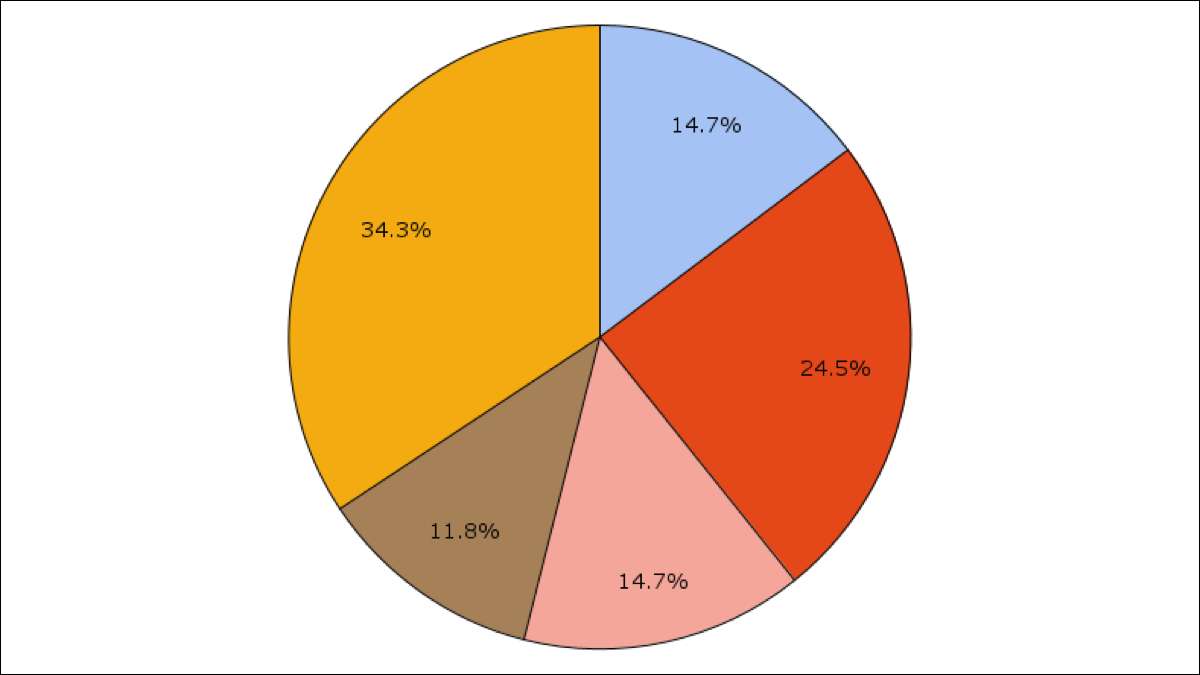
Grafieken en grafieken geven u visuele manieren om gegevens weer te geven. Dus, als je delen van een geheel wilt tonen, is een cirkeldiagram de manier om te gaan. U kunt eenvoudig een cirkeldiagram maken en aanpassen in Google Sheets.
Maak een cirkeldiagram in Google Sheets
Een kaart maken in Google Sheets is veel eenvoudiger dan je zou denken. Selecteer de gegevens die u voor het diagram wilt gebruiken. U kunt dit doen door de cellen met de gegevens te slepen.
Klik vervolgens op Invoegen & GT; Grafiek van het menu.
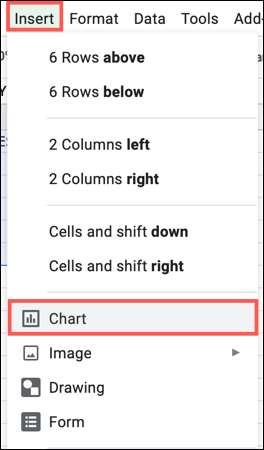
U ziet onmiddellijk een aanbevolen grafiek verschijnt op basis van uw gegevens. Het kan een cirkeldiagram zijn, maar zo niet, maak je geen zorgen, je kunt het gemakkelijk veranderen.
Selecteer het diagram en klik op de drie stippen die erop worden weergegeven. Klik op "Diagram bewerken" om de zijbalk van de diagrameditor te openen.
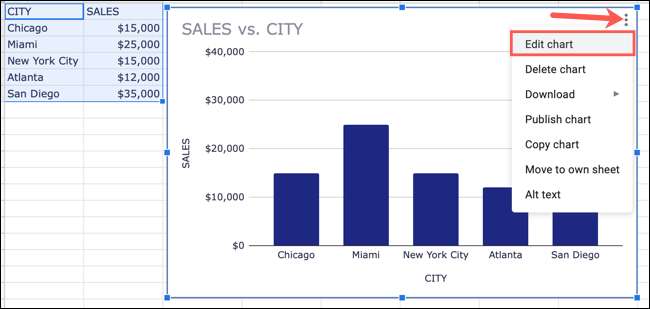
Klik op het tabblad SETUP aan de bovenkant van de zijbalk op het vervolgkeuzelijst van de diagramtype. Ga naar het gedeelte van de taart en selecteer de taartkaartstijl die u wilt gebruiken. U kunt een cirkeldiagram, donutgrafiek of 3D-cirkeldiagram kiezen.

U kunt vervolgens de andere opties op het tabblad Setup gebruiken om het gegevensbereik aan te passen, rijen en kolommen te schakelen of de eerste rij als kopteksten te gebruiken.
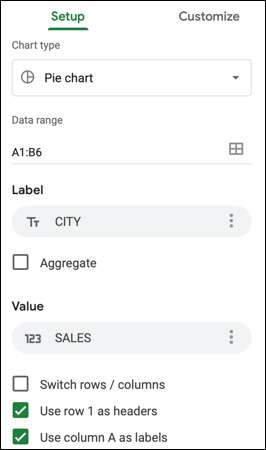
Zodra de grafiek bijhoudt met uw stijl- en installatieaanpassingen, bent u klaar om uw aanpassingen te maken.
Pas een cirkeldiagram aan in Google Sheets
Klik op het tabblad Aanpassen bovenaan de zijbalk van de kaarteditor. Je ziet verschillende secties; de meeste zijn beschikbaar voor iedereen Grafiektypen die u gebruikt in Google Sheets .
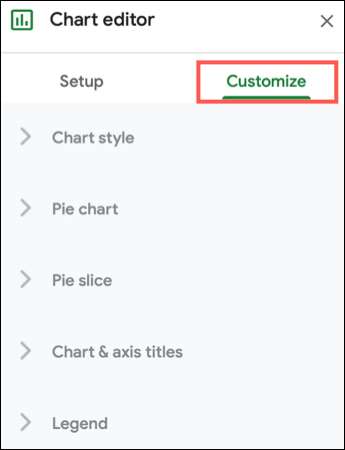
Onder Grafiekstijl , Kies een achtergrondkleur, lettertype stijl en grafiek randkleur.
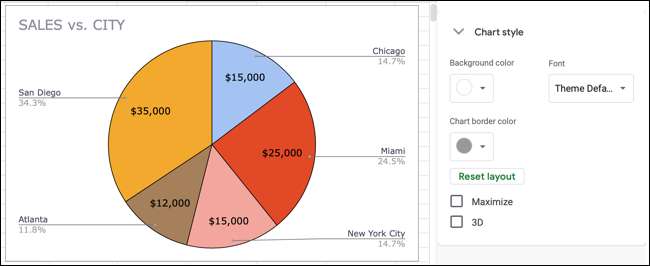
In de Grafiek & amp; Axisitels Sectie, verander de titel, voeg een ondertitel toe en formatteer het lettertype.
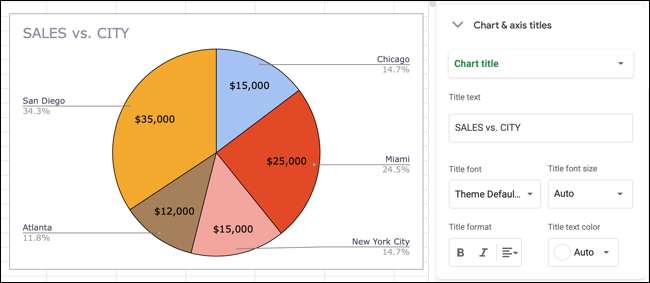
Onder Legende , plaats de legende en kies een lettertypestijl, grootte, indeling en kleur.
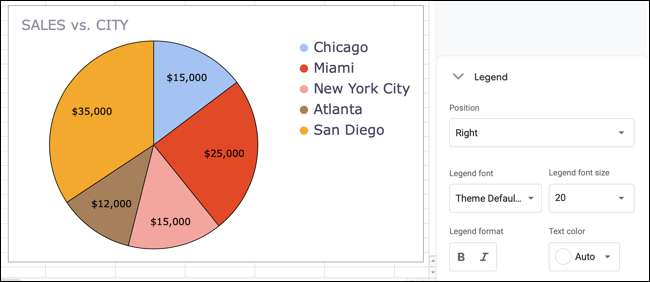
Vooral voor cirkeldiagrammen hebt u twee extra secties om mee te werken: cirkeldiagram en taartplak. Met deze gebieden kunt u uw taart precies zoals u wilt aanpassen.
Onder Cirkeldiagram , voeg een doughut-gat in het midden toe en pas of kies een grenskleur voor de taart. U kunt dan labels toevoegen aan de afzonderlijke plakjes als u wilt. U kunt kiezen uit label, waarde, percentage of waarde en percentage. Als u slice-labels toevoegt, kunt u de lettertypestijl, de grootte, het formaat en de kleur vervolgens opmaken.
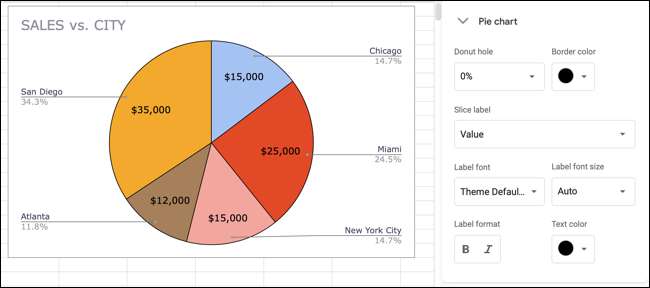
In de Taartpunt Sectie, wijzig de kleur van individuele plakjes door er een in de vervolgkeuzelijst te selecteren en vervolgens een kleur hieronder te kiezen. U kunt ook de afstand van het middenvervaldoos gebruiken om specifieke plakjes uit het midden van de diagram te maken.
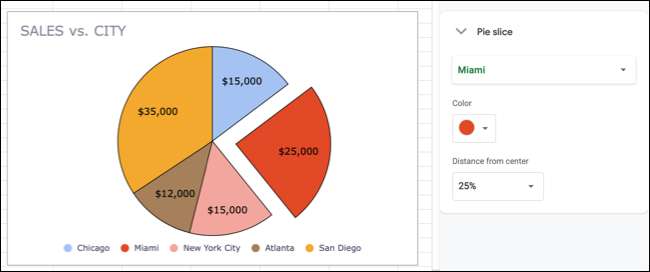
Aanvullende grafiekopties
U kunt het diagram verplaatsen door het te selecteren en te slepen waar u het wilt. U kunt ook de grootte van de grafiek wijzigen door naar binnen of naar buiten te slepen vanaf een hoek of rand.
Als u het diagram wilt verwijderen, wilt downloaden, publiceren, kopiëren of verplaatsen of verplaatsen of Alt-tekst toevoegen, klikt u op de drie punten in de rechterbovenhoek van het diagram en kiest u een actie.
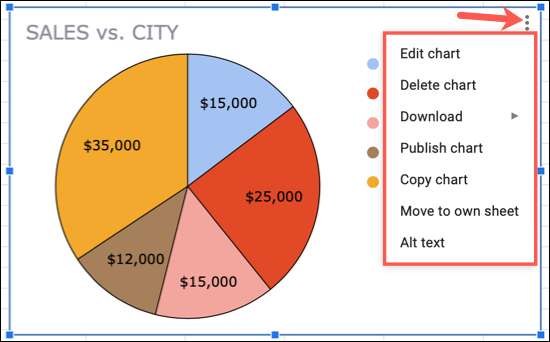
Google-bladen maken het maken en aanpassen van een eenvoudig eenvoudig. Dus als je geïnteresseerd bent in het proberen van andere soorten visuals, kijk dan eens naar hoe Maak een geografisch kaartdiagram in Google Sheets .







